
Windows 11发布的时候,微软默认开启了基于虚拟化的安全性(VBS)、Hypervisor强制代码一致性检查(HVCI)两项功能,引发了不小的争议,很多人担心它们是否会影响性能。
最近,Windows 10似乎也开始默认打开了VBS。
为此,Tom’s Haredware特意做了一次对比测试,看看VBS是否真的会对游戏性能产生影响。

测试系统是最新版的Windows 11 64位专业版,硬件配置有:i9-13900K、RTX 4090(528.49版驱动)、微星MEG Z790ACE、芝奇Trident Z5 DDR5-6600 16GB x 2、Sabrent Rocket 4 Plus-G 4TB。
测试游戏一共15款,包括6款光追、6款DX12、2款DX11、1款Vulkan,每个游戏都测试1080p中画质、1080高画质、2K高画质、4K高画质四个档次,考察平均帧率、1%最低帧两个指标。

结果相当惊人,总共120组对比数据,关闭VBS之后有多达118组的数据提升了,唯二下降的幅度也只有0.1%、0.2%,完全属于误差。
15款游戏平均下来,VBS关闭之后平均帧率在4K下提升了2.1%,1080p中画质下提升了5.3%,也就是分辨率越低、画质越低,差异越大,变化超过5%的就有26组之多。
其中,《微软飞行模拟》在1080p低画质下提升了11.2%,是影响最大的,其他三组设定也提升了9%左右。
1%最低帧的变化就更大了,不同分辨率画质下提升了4.9%至8.7%不等,但和分辨率、画质并没有线性关系,2K高画质下是最突出的。
变化幅度超过5%的有多达33组,其中13组更是超过了10%,像是《微软飞行模拟》四种情况下提升最也有12.4%,最多达15.5%。
最夸张的是《全面战争:战锤3》,1080p高画质下的提升幅度竟然达到了夸张的37.7%,2K高画质下也有28.6%!
所以,如果你是个游戏玩家,最好手动关闭VBS,方法也很简单。
只需在开始菜单中找到并打开Windows终端(管理员),输入以下命令回车,然后重启电脑即可:
bcdedit /set hypervisorlaunchtype off
如何检查基于虚拟化的安全性是否打开?同样简单,Win+R快捷键打开“运行”窗口,输入“msinfo32”,即可找到它。

涉及观点仅代表个人,与本站立场无关。本站不对内容的真实性及完整性作任何承诺。
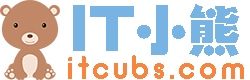
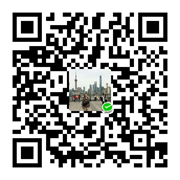 微信扫一扫
微信扫一扫  支付宝扫一扫
支付宝扫一扫